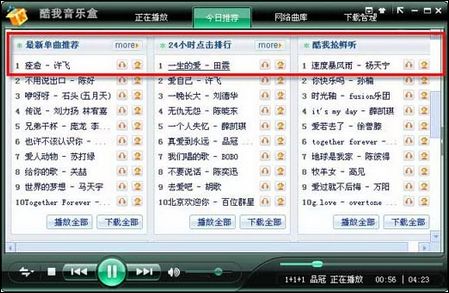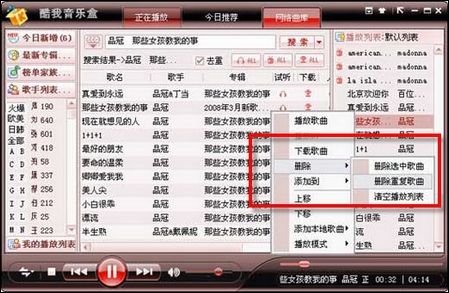|
1回顶部 酷我音乐盒一经推出后,就受到网络音乐爱者们的欢迎。酷我音乐盒的特点就是实用性与个性化于一体,使用户可以更轻松自如的享受自己喜欢的音乐。比如在歌曲获取和播放方面就提供了多项实用功能,使用户可以轻松找到自己想听的歌曲,在第一时间欣赏到最新最热门歌曲等,相当好用。本文就收集了一些相关技巧推荐给大家。点击下载酷我音乐盒 一、 新歌好歌集中营 现在网络歌曲更新速度极快,一不留神就会错过许多好听的歌。怎样才能在第一时间能听到最新最热的歌曲,让自己不再有遗憾呢?很简单,用好酷我音乐盒的"今日推荐"功能。 将酷我音乐盒切换到"今日推荐"窗口,在这里你可以看到它提供了"最新专辑"、"推荐专辑"、"最热专辑"、"最新单曲推荐"、"24小时点击排行"、"酷我抢鲜听"、"流行欧美排行榜"、"火爆日韩排行榜"等十几个榜单列表,每天都有哪位歌手推出了新专辑、新的单曲,在这里都能一目了然,不会错过。点击"播放"按钮即可直接在线试听,觉得不错的话点击"下载"按钮即可下载回来。每天花点时间在这里听听,保证你永远走在流行音乐最前线。
图1 推荐榜 二、 在线试听缓存要设好 很多朋友每天打开酷我音乐盒后,把几个榜单的几百首歌曲并到一起,然后从头到尾播一遍,在不间断不重复的音乐陪伴中渡过美好的一天。对于这种每天要连续试听大量的歌曲的朋友,不妨把酷我音乐盒的缓存设置一下,这样试听起来效果更好。 在酷我音乐盒右上角依次点击"设置"→"选项设置"→"系统"选项,点击"缓存资源保存到"框的"浏览"按钮将路径指定到可用空间最大的非系统分区里(D、E、F分区等),连续点击"确定"按钮后,再重新启动酷我音乐盒即可生效,缓存路径就转移到指定目录下了,以避免缓存文件占用太多系统空间。如果你每天都要连续试听大量歌曲,则不妨把缓存目录设得大一些,减少缓存文件频率,选中"手动设置最大缓存"选框,再设置一个较大数值,点击"确定"按钮即可生效。 图2 设置缓冲 2回顶部 三、 播放列表保存好 经常听到朋友说酷我音乐盒的播放列表没法保存,每次重装系统或软件后都要重新找歌,很麻烦。其实大家可能没有了解清楚,酷我音乐盒提供了播放列表保存功能,而且是保存到网络上,方便大家在任意一台电脑中快速听到自己喜欢的歌曲。 在"网络曲库"左下角打开"我的播放列表"窗口,用右键单击一个播放列表选择"发布"选项会打开在线发布页面(需要注册一个酷我账户),按照提示填写发布信息提交后即可该播放列表保存到网站上了。以后需要使用该播放列表时,无论你在哪台电脑上,只要登录酷我音乐坊网站,连续点击"我的账户"→"我创建的歌单"选项即可看到以前保存过的播放列表了,点击"播放"按钮即可将该播放列表自动导入到当前电脑中的酷我音乐盒里播放了。 图3 发布列表 四、快速删除重复歌曲 有时自己会重复搜索和播放相同的歌曲,由于酷我音乐盒默认将你播放过的歌曲都保存到"默认列表"中,这样时间一长,播放列表里会出现很多重复歌曲,怎么样能快速清除这些重复歌曲呢?很简单,一键即可搞定。 用右键单击播放列表依次选择"删除"→"删除重复歌曲"选项,酷我音乐盒就对当列表中的歌曲进行排查自动删除所有重复歌曲,每首歌曲只保留一首,让你的播放列表变得干干净净。
图4 删除重复歌曲 五、 关联歌曲文件 很多朋友都有通过双击音乐文件来调出播放器播放歌曲的习惯,可酷我音乐盒默认不会同音乐文件进行关联,是不是感觉有些麻烦。其实很简单,简单设置一下即可解决。 打开酷我音乐盒,依次点击"设置"→"选项设置"→"系统"选项,在"关联音频文件类型"栏中分别勾选"MP3音频文件"和"Windows media音频文件(wma)"两个选框,点击"确定"按钮即可。以后只要双击MP3或WMA文件即可自动打开酷我音乐盒来播放歌曲了。 |
閺€鎯版閹存劕濮�閺屻儳婀呴弨鎯版>>
正在阅读:酷我音乐盒实用技巧全攻略之好歌随时听酷我音乐盒实用技巧全攻略之好歌随时听
2008-04-29 15:41
出处:PConline原创
责任编辑:zhangxinxin